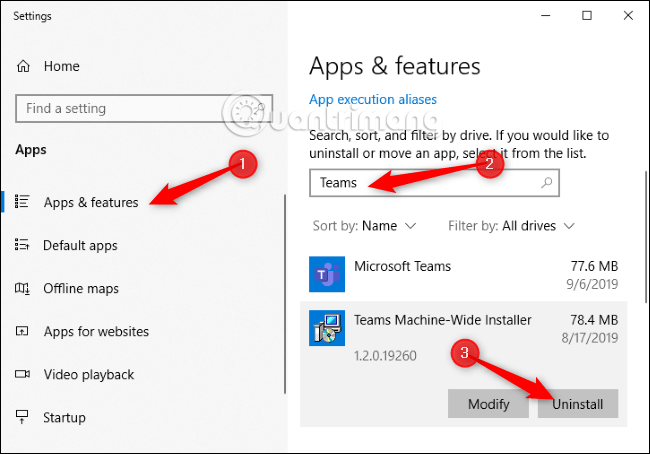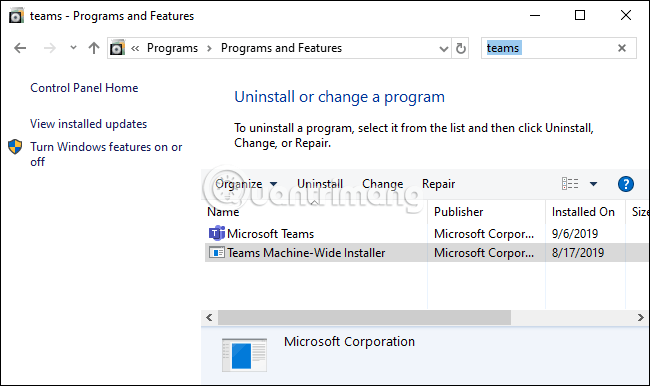Εάν το Microsoft Teams συνεχίσει να εγκαθιστά ξανά τον υπολογιστή σας με Windows και να εκτελείται κατά την εκκίνηση, υπάρχει μια λύση που θα σας βοηθήσει να επιλύσετε αυτό το ζήτημα. Δεν μπορείτε να απεγκαταστήσετε το Microsoft Teams με τον κανονικό τρόπο, πρέπει να το απεγκαταστήσετε δύο φορές.
Ακούγεται αστείο αλλά έτσι λειτουργεί. Συγκεκριμένα, πρέπει να απεγκαταστήσετε το Microsoft Teams and Teams Machine-Wide Installer. Εάν απλώς απεγκαταστήσετε την εφαρμογή Microsoft Teams, το πρόγραμμα εγκατάστασης σε όλο το μηχάνημα θα την εγκαταστήσει ξανά κάθε φορά που συνδέεστε στον υπολογιστή σας. Για να απεγκαταστήσετε πλήρως το Teams, πρέπει να καταργήσετε και τις δύο εφαρμογές.
Πώς να απεγκαταστήσετε πλήρως το Microsoft Teams στα Windows 10
Για να απεγκαταστήσετε και τα δύο, μεταβείτε στις Ρυθμίσεις > Εφαρμογές > Εφαρμογές και δυνατότητες στα Windows 10.
Στις Εφαρμογές και λειτουργίες , αναζητήστε το Teams και απεγκαταστήστε το Microsoft Teams και το Teams Machine-Wide Installer.
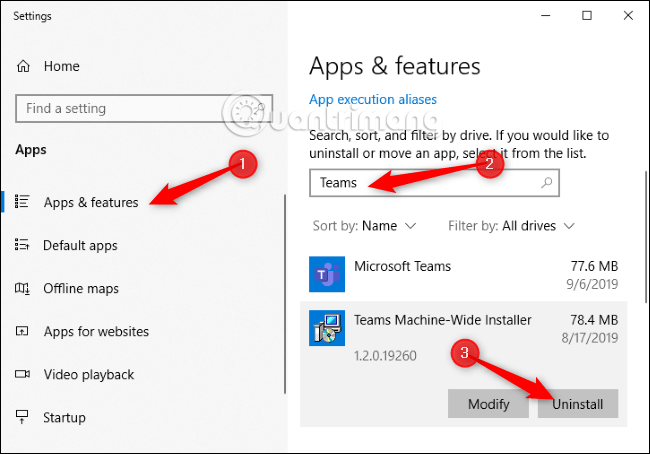
Μπορείτε επίσης να χρησιμοποιήσετε τον κλασικό Πίνακα Ελέγχου για να απεγκαταστήσετε αυτές τις εφαρμογές. Μεταβείτε στον Πίνακα Ελέγχου > Προγράμματα > Απεγκατάσταση προγράμματος , πραγματοποιήστε αναζήτηση για Ομάδες και απεγκαταστήστε το Microsoft Teams and Teams Machine-Wide Installer.
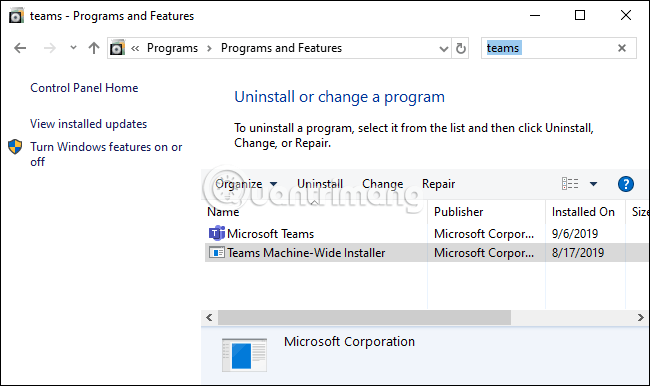
Αυτό ήταν όλο, την επόμενη φορά που θα συνδεθείτε στον υπολογιστή σας, το Teams δεν θα επανεγκατασταθεί αυτόματα. Έχει αφαιρεθεί από το σύστημα μέχρι να το κατεβάσετε και να το εγκαταστήσετε ξανά.
Σύμφωνα με τον ιστότοπο της Microsoft, το Teams θα απεγκατασταθεί εάν απεγκατασταθεί το Office από το σύστημα. Το Microsoft Office φαίνεται να εγκαθιστά αυτόματα τόσο το Teams όσο και το Teams Machine-Wide Installer σε πολλές περιπτώσεις.